苹果手机拍照怎么转换方向
更新时间:2024-03-07 09:25:35来源:毛竹手游浏览量:
苹果手机拍照时,有时候照片会出现倒置或者旋转的情况,让人感到困扰,不过苹果手机提供了简单的操作方式,可以轻松将照片旋转至正确的方向。通过设置中的照片旋转功能,用户可以快速调整照片的方向,让图片呈现出最佳的效果。在拍摄和编辑照片时,这个小技巧可以帮助用户更好地展示自己的作品。
苹果手机照片旋转方向设置
方法如下:
1.唤醒苹果手机,然后在桌面上点击“照片”,进入图库。
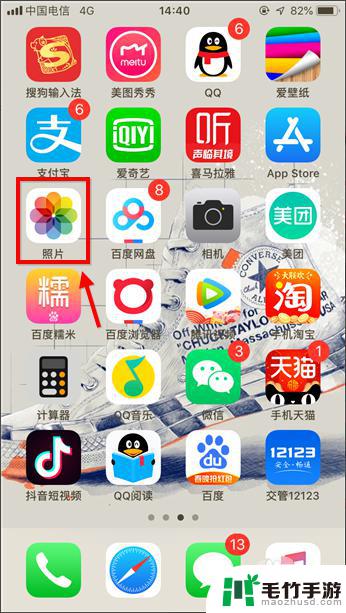
2.点击打开需要处理的哪张图,这里小编任意找了一张图,点右上角“编辑”。

3.进入编辑后,界面底部多出一行按钮,此处点击裁剪选项,如下图。

4.如下图红框标注的是旋转选项,点一下逆时针旋转90°。点两下逆时针180°,以此类推.....没有顺时针旋转选项,需要顺时针旋转多点几次。
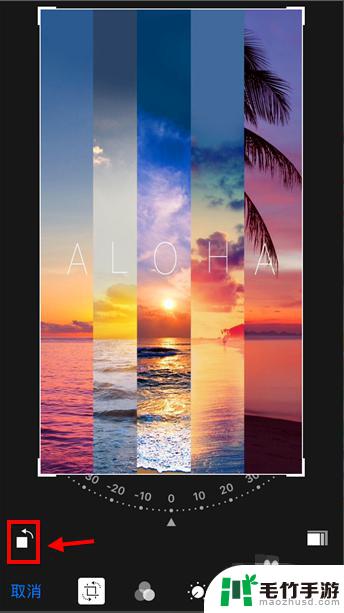
5.如果用户对新图片的视觉效果不满意,点击“还原”可撤销操作。
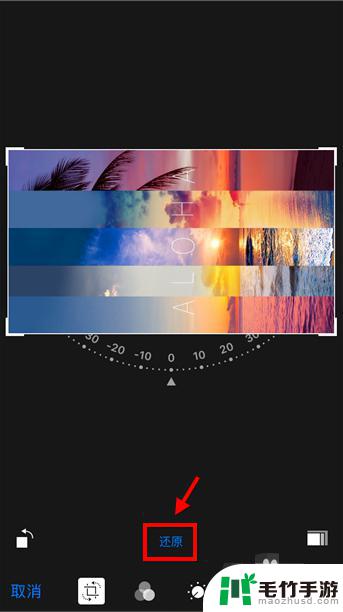
6.还有一种方法适合旋转任意角度的,进入步骤4页面后。用手拖动旋转,如下图。不规则的旋转会裁剪一部分图片哦。
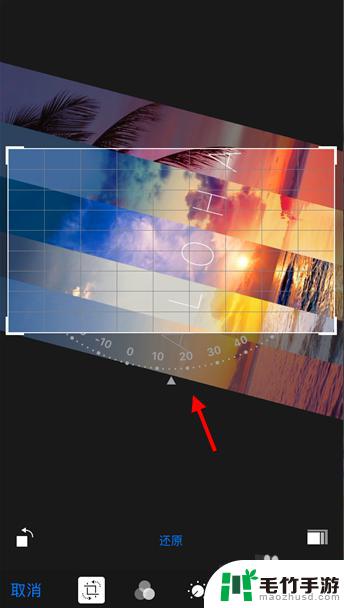
7.苹果手机图片旋转设置完成后,点右下角“完成”生效。这样图片就转过来了。
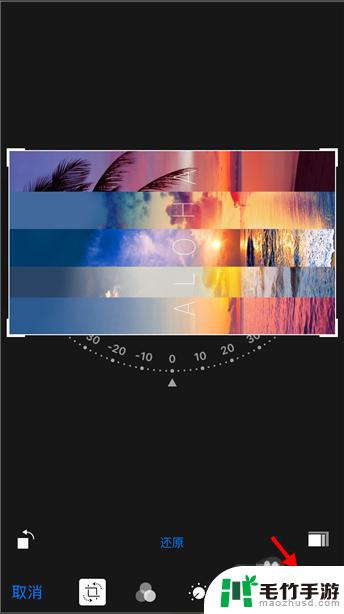
以上是关于如何转换苹果手机拍照方向的全部内容,如果遇到此问题,您可以根据以上操作解决,非常简单快速,一步到位。
- 上一篇: 苹果手机闪光灯如何打开
- 下一篇: 如何清空苹果手机所有短信
热门教程
最新手机软件
- 1
- 2
- 3
- 4
- 5
- 6
- 7
- 8
- 9
- 10
















